He is Risen

Esta imagen es original de Barbara. Puedes ver mi versión al final de la traducción.
Tutorial original aquí
Abre el zip con el material en la carpeta donde lo has guardado. Duplica los materiales en tu psp y cierra los originales.
Trabaja siempre sobre copias para no perder el material. Exportar el pincel Bokeh_37 como pincel personalizado.
Filtros:
Creativity/Splatter
Transparency/Eliminate White
Se asume conocimientos del PsP para seguir este tutorial.
Barbara ha usado la versión 2019 para la realización de este tutorial, pero puedes usar otras versiones.
Gracias a
Nikita por las flores. A wieskes por el tube del niño, al propietario del texto encontrado en Pinterest
y a PamelaD de Arasimages por el precioso tube de Jesús en la cruz que he usado.
Material
1. Activar la Paleta de Materiales
Colocar en Primer Plano el color #ffc4ab,
Y en Segundo Plano el color #4b3b24.
2. Abrir una nueva imagen transparente de 800px by 650px.
Llenar con el color de Primer Plano
3. Efectos_ Complementos_ Creativity/Splatter.
En la pestaña de Image_ Elegir Leaves
En la pestaña de Settings, poner la Densidad como ves en la captura
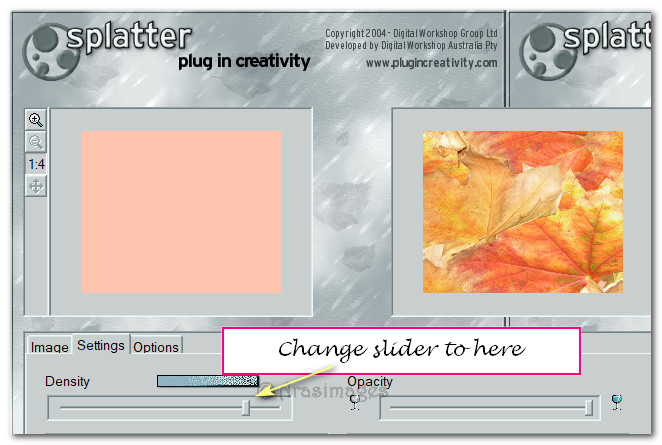
4.Vamos a crear un gradiente con estos dos colores_ Corel_06_025_fading background
Estilo_Rectangular Angulo_ 0 Repeticiones_ 1 Invertido_ Sin seleccionar
Puntos central y Focal_ 50
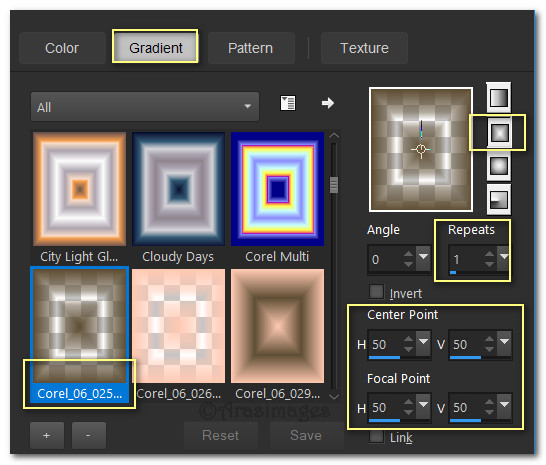
5. Capas_ Nueva capa de trama.
6. Llenar la nueva capa con el gradiente.
7. Activar la imagen_ _ PinterestFind.png of text.
Convertir en capa de trama.
8. Efectos_ Complementos_ Transparency/Eliminate White.
Repetir
9. Capas_ Duplicar
Capas_ Fusionar hacia abajo.
10. Efectos_ Efectos 3D_ Biselado interior.
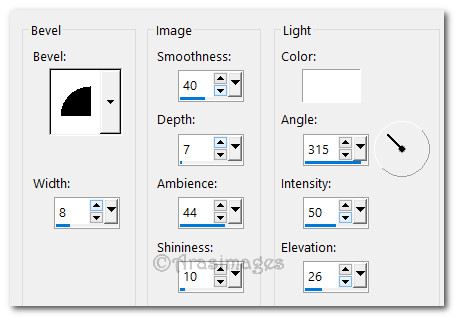
11. Edición_ Pegar como nueva capa.
12. Colocar el texto en el lado izquierdo de la imagen
Usando la herramienta de selección_ K_ Modo Escala
Usando los nodos, empujar hacia los 280 pixeles de ancho, por 630 pixeles de altura
Ver captura
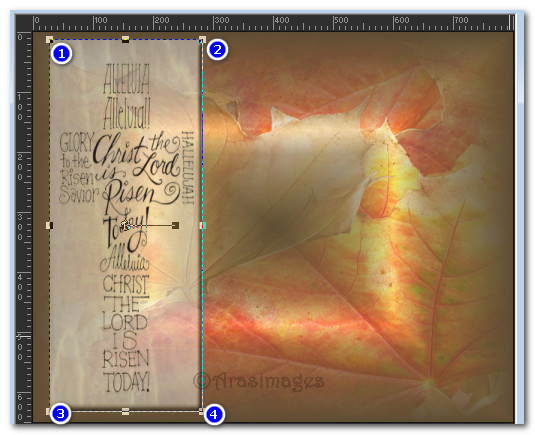
13. Ajustar_ Nitidez_ Enfocar.
14. Activar la imagen_ _ JesusOnCross.pspimage.
Edición_ Pegar como nueva capa.
15. Capas_ Modo de capas_ Luminosidad Heredada
Opacidad al 53%.
16. Imagen_ Cambiar de tamaño_ Redimensionar al 75%
Todas las capas sin seleccionar.
17. Colocar en las palabras superiores
Ver captura.
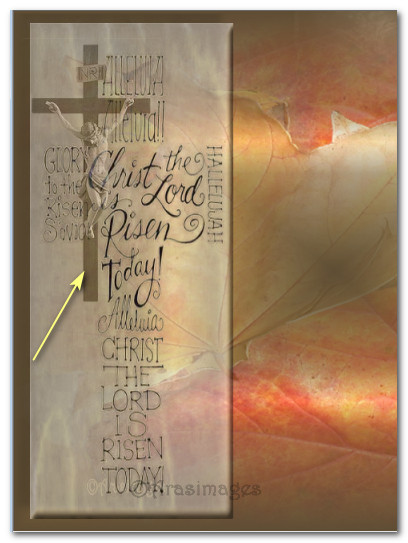
18. Activar la imagen_ _ EasterPinterestPin.pspimage of crosses.
Edición_ Pegar como nueva capa.
19. Imagen_ Cambiar de tamaño_ Redimensionar al 60%
Todas las capas sin seleccionar.
20. Capas_ Modo de capas_ Luminodidad Heredada
Opacidad al 35%.
21. Colocar las cruces en la parte superior
Derecha.
22. Activar la imagen_ _ 12206401576_fleurs.pspimage flowers.
Edición_ Pegar como nueva capa.
23. Imagen_ Espejo_ Espejo Horizontal.
Colocar las flores en el centro, aunque se solape un poco con el texto.
24. Ajustar_ Nitidez_ Enfocar.
25. Pegar de nuevo y colocar en la esquina superior derecha.
26. Ajustar_ Nitidez_ Enfocar.
27. Activar la imagen_ _ wieskes tuber 774.png file of baby with bunny.
Edición_ Pegar como nueva capa.
28. Colocar en la esquina inferior derecha, de forma que quepa todo el tube.
29. Ajustar_ Nitidez_ Enfocar.
30. Efectos_ Efectos 3D_ Sombra
-15, -15, 40, 14, color #000000.
31. Activar la imagen_ _ 12206401576_fleurs.pspimage flowers.
Edición_ Pegar como nueva capa.
32. Colocar sobre el conejito, y hacia el extremo inferior del texto.
33. Ajustar_ Nitidez_ Enfocar.
34. Imagen_ Añadir bordes_ Simétrico_ 7px , color #ffc4ab,
35. Imagen_ Añadir bordes_ Simétrico_ 20px color #7e6a63,
36. Imagen_ Añadir bordes_ Simétrico_ 5px color #000000,
37. Imagen_ Añadir bordes_ Simétrico_ 70px color #ffc4ab,
38. Activar la varita mágica_ Seleccionar el borde de 70 pixeles.
39. Capas_ Nueva capa de trama.
40. En la barra de herramientas elegir la herramienta pincel
Buscar el pincel_ Bokeh_37.
Usar los valores según captura con el color #7e6a63.

41. Clic derecho y colocar en varios sitios.
Seguir el ejemplo, en la captura.
No tiene que ser exacto.

42. Selecciones_ Anular seleccíon.
43. Efectos_ Efectos 3D_ Sombra
-5, -9, 56, 19, color #000000.
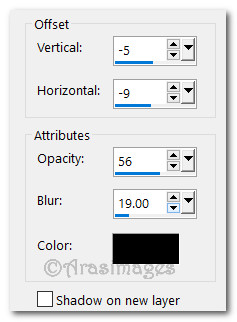
44. Imagen_ Añadir bordes_ Simétrico_ 5px color #000000
45. Usando la herramienta de selección_ Lazo_ Punto por punto.
Hacer una selección alrededor de la cara de la niña y de la cara del conejito.
Valores_ Añadir Fundido_ 0

46. Ajustar_ Nitidez_ Enfocar.
Selecciones_ Anular selección.
47. añadir vuestra firma o marca de agua
Guardar en formato PNG o JPG.
Por favor, si vas a usar este tutorial como stationery, cards o lo vas a colocar otro sitio, agradecería contactarme para pedir permiso,
poniendo los créditos de Arasimages y un link al tutorial original si es posible. Gracias
Espero que hayas disfrutado haciéndolo tanto como Bárbara creándolo
Si tienes algún problema contacta con ella o en el correo de la web
Tutorial realizado en abril del 2019
Mi versión del tutorial
